Online-Lernen hat sich in den letzten Jahren zu einem weit verbreiteten Trend und einer bedeutenden Bildungsrevolution entwickelt. Studierende, die online lernen, profitieren von der Aufzeichnung von Videovorlesungen nach dem Unterricht, um sich das Gelernte besser merken zu können. Die Aufzeichnung von Online-Vorlesungen gibt ihnen die Kontrolle darüber, wie schnell sie die aufgezeichnete Vorlesung ansehen können. Wenn Sie keine wichtigen Vorlesungen verpassen wollen und sich fragen, wie man Online-Videovorlesungen aufnimmt, sollten Sie eine Software zur Aufnahme von Online-Vorlesungen verwenden. In diesem Blog-Beitrag erfahren Sie, wie man Online-Vorlesungen mit der besten Software zur Aufzeichnung von Online-Vorlesungen aufnimmt.
Teil 1. Der beste Weg, Online-Vorlesungen aufzuzeichnen
Befolgen Sie diese einfachen Schritte, um Ihre Online-Vorlesungen mit dem besten Bildschirm-Rekorder namens Uniconverter von Wondershare aufzuzeichnen.
Schritt 1 Wondershare Screen Recorder herunterladen und starten.
Klicken Sie auf die Schaltfläche Bildschirmrekorder im linken Fensterbereich. Drücken Sie dann das Symbol Bildschirmrekorder, um die Bildschirmaufnahme zu starten.
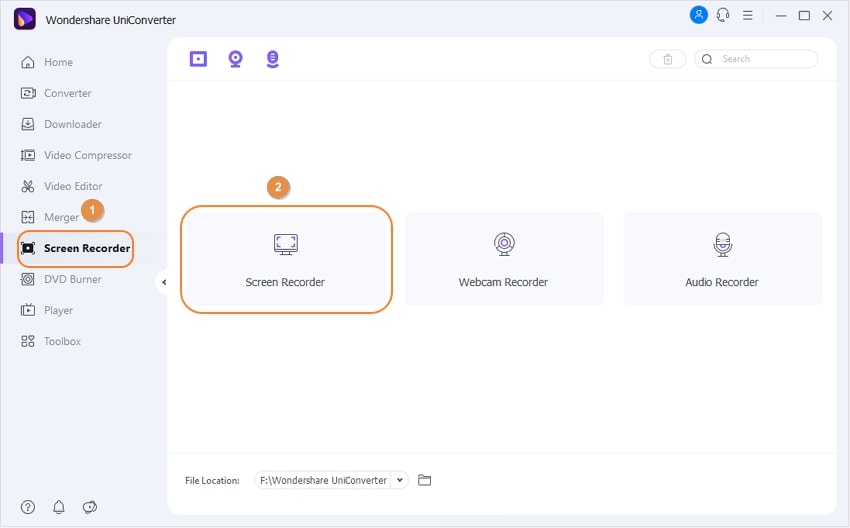
Schritt 2 Einstellung vor der Aufnahme.
Wählen Sie den Aufnahmebereich und das Seitenverhältnis. Sie können die Vollbildansicht wählen oder das Fenster nach Ihren Wünschen anpassen. Sie können auch das Seitenverhältnis ändern.
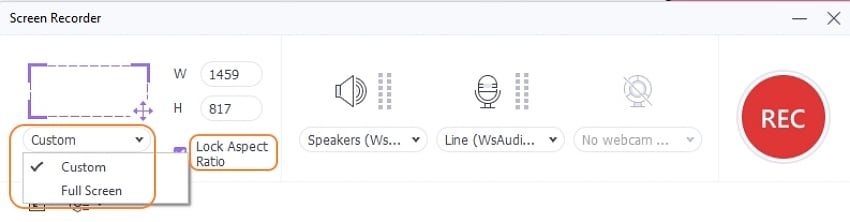
Im Bereich Allgemein können Sie die Bildrate, die Qualität und das Format Ihres Videos einstellen. Im Bereich Aufnahme-Timer können Sie die Aufnahme manuell starten und stoppen oder die Start- und Stoppzeit sowie die Länge voreinstellen. Maus-Bereich können Sie Mauspfeil- und Klickgeräusche während der Aufnahme zulassen oder deaktivieren.
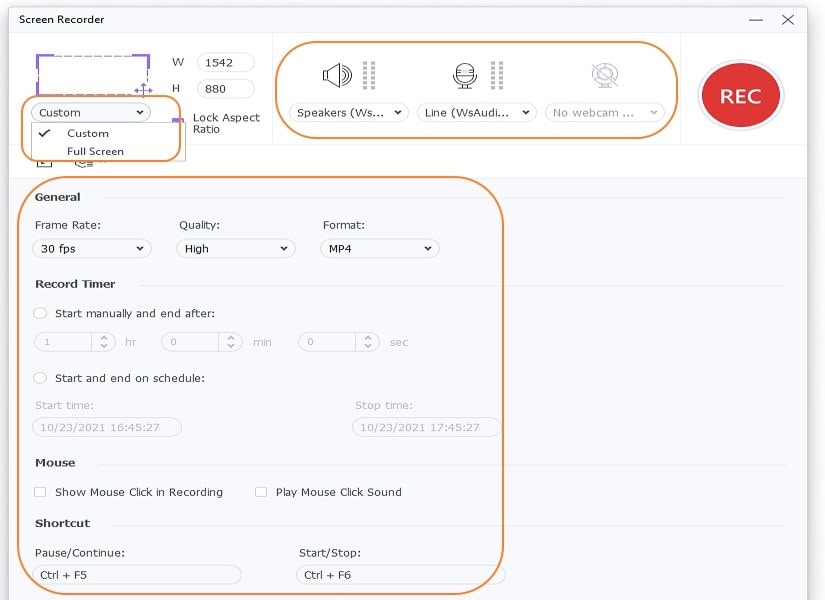
Schritt 3 Start der Aufnahme.
Schließlich können Sie die Aufnahme starten, nachdem Sie auf die Schaltfläche REC geklickt haben. Sie können die Aufnahme jederzeit unterbrechen oder beenden, indem Sie auf die Schaltfläche Pause oder Stop klicken.
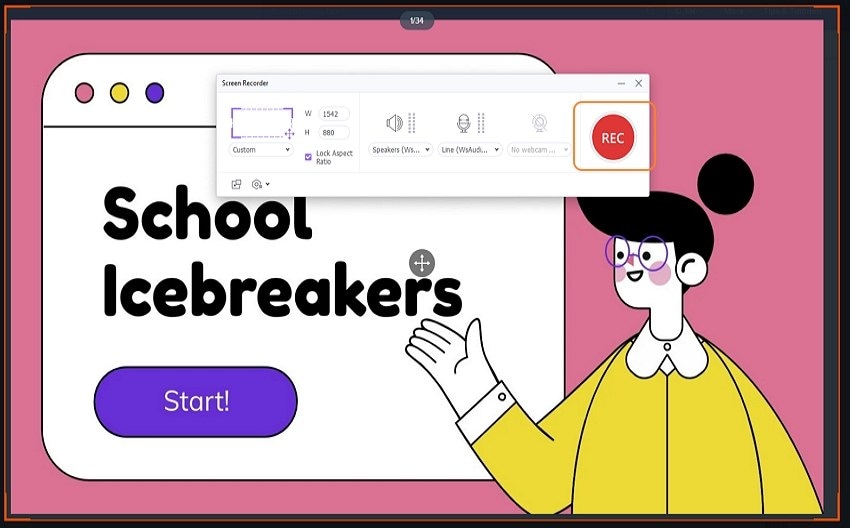
Schritt 4 Speichern Sie das aufgenommene Video und die Vorschau.
Beenden Sie die Aufnahmesitzung durch Drücken der Stop Schaltfläche, und Ihr Video wird automatisch im Dateispeicher gespeichert. Außerdem können Sie Ihr Video auf Vimeo hochladen, indem Sie auf das Share Icon drücken.

Testen Sie die beste Online-Vorlesungsaufzeichnungssoftware Wondershare UniConverter jetzt kostenlos!
Über 3.591.664 Personen haben es heruntergeladen, um die erweiterten Funktionen auszuprobieren.
Teil 2. Top 5 der kostenlosen Online-Videovortragssoftware
1. Wondershare Uniconverter
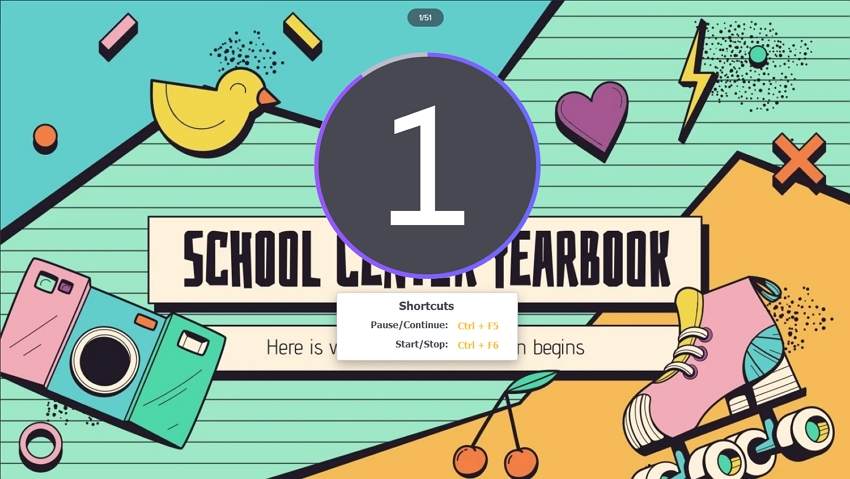
Wondershare Uniconverter ist eine multifunktionale Software zum Konvertieren und Bearbeiten von Video- und Musikdateien, zum Abrufen von Videos aus großen Webressourcen und zum Aufzeichnen von Videos vom Computerbildschirm. Dieser leistungsstarke Konverter bietet auch einen Download von mehr als 10.000 Video-Seiten, wie YouTube oder Facebook, ohne das Internet zu haben, um sie zu genießen.
Zusätzlich können Sie ein Fenster oder einen Bereich des Bildschirms aufnehmen. Wondershare Uniconverter ermöglicht Ihnen Online-Videovorlesungen, ohne die Qualität des Videos zu verlieren. Aufnahme von Webcam-Video mit gleichzeitiger Video-Bildschirmaufnahme - Bild-in-Bild-Modus. Nehmen Sie parallel dazu Töne von einem Mikrofon auf. Und es erlaubt Ihnen auch, über das aufgenommene Video zu malen, um Videoanweisungen zu machen.
Vorteile
Intuitive Benutzeroberfläche.
Nehmen Sie Ihre Videovorlesungen mit hoher Qualität auf.
Sehr nützlich beim Herunterladen von Online-Videovorlesungen von vielen Websites.
Nebenbei und Wasserzeichen.
Nachteile
Premium-Software.
Benutzerbewertung:
"Unglaubliches Videoaufnahme-Tool" - BySachin (Research Scientist in Regulatory Affairs bei Sun Pharma)
Wondershare UniConverter - Bester Online-Vorlesungsrekorder für Windows und Mac
Online-Kurse in hoher Qualität aufzeichnen.
Konvertieren Sie Ihr Online-Kursvideo in jedes beliebige Format mit 90-facher Geschwindigkeit ohne Qualitätsverlust.
Komprimieren Sie Ihre Video- oder Audiodateien ohne Qualitätsverlust.
Exzellenter intelligenter Trimmer zum automatischen Schneiden und Teilen von Videos.
Ein schöner KI-gesteuerter Untertitel-Editor, mit dem Sie Ihren Tutorial-Videos automatisch Untertitel hinzufügen können.
Laden Sie jedes Online-Video für den Unterricht von mehr als 10.000 Plattformen und Websites herunter.
2. Bandicam
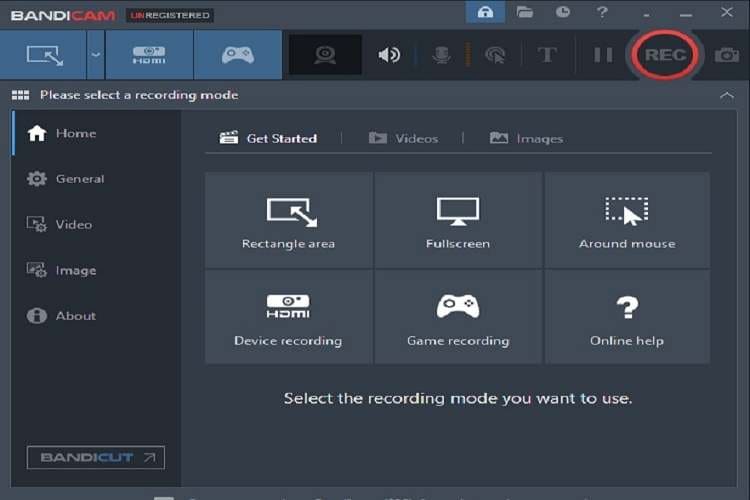
Bandicam ist eine sehr einfache und leicht zu bedienende Software zur Aufnahme von Videovorlesungen für Studenten. Seine Leistung ist ausgezeichneter als andere Software. Bandicam Bildschirm-Aufnahme-Software zeichnet alle Inhalte auf, die Sie auf dem Bildschirm, Software-Operationen, Netzwerk-Unterricht, Kurs-Software-Produktion, Online-Video, Live-Video, usw., High-Definition-Bildschirm-Aufnahme-Software.
Vorteile
Vielfältige Optionen für die Bildschirmaufzeichnung
Leicht und einfach zu bedienen
.Sie können die wichtigsten Punkte oder Screenshots während der Aufnahme von Hand zeichnen.
Nachteile
Nur kompatibel mit Windows OS.
Es sind keine Bearbeitungswerkzeuge verfügbar.
Wasserzeichen in der kostenlosen Version
Benutzerbewertung:
"Eine der zuverlässigsten Software-Bildschirmaufzeichnungen" - Von Syed Hamidur
3. FoneLab Screen Recorder
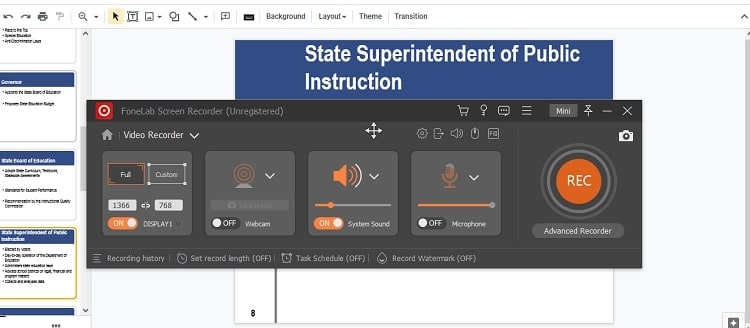
FoneLab Screen Recorder ist ein Tool zur Aufnahme von Bildschirminhalten, mit dem der Benutzer auf einfache Weise verschiedene Filme und Fernsehsendungen oder Videovorlesungen auf dem Computer aufnehmen kann. Es ist reichhaltig und leistungsstark, einschließlich, aber nicht beschränkt auf Online-Tutorials, Audio-Capture und Bildschirmaufzeichnung, etc. Wenn Sie keine Zeit haben, das Video online anzuschauen, aber wenn das Video nicht heruntergeladen werden kann, können Sie FoneLab Screen Recorder verwenden, um es aufzunehmen und es dann jederzeit anzuschauen, wenn Sie Zeit haben. Es unterstützt Benutzer, um den gesamten Bildschirm oder einen bestimmten Bereich Position aufzeichnen.
Vorteile
Online-Videos aufzeichnen.
Aufnahme von Online-, Streaming-Audio- und Mikrofonstimmen.
Erfassen Sie einen bestimmten Bereich rund um die Maus.
Nachteile
Nicht verfügbar für Linux-Benutzer.
Benutzerbewertung
"Ein blitzschneller Bildschirmrecorder mit vielen Bearbeitungsfunktionen" - Von Kay R. (Geschäftsinhaber)
4. Screencast-O-Matic
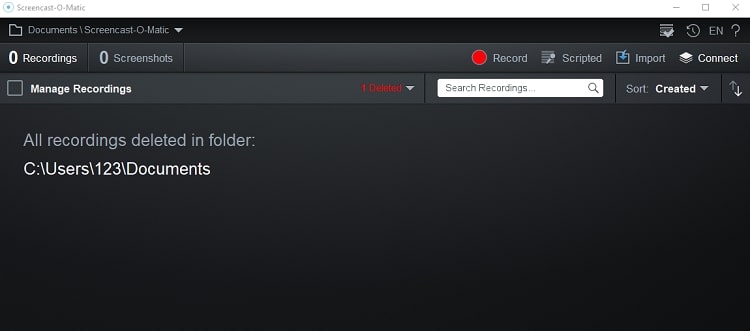
Screencast-O-Matic ist eine Screencasting- und Videobearbeitungssoftware, die direkt über den Browser gestartet werden kann. Sie kann als kostenlose und kostenpflichtige Software verwendet werden und ist mit den Betriebssystemen Windows, Mac und Chrome kompatibel. Screencast-O-Matic ist vor allem für den Bildungsbereich geeignet und hilft Studenten bei der Erstellung von Videoaufgaben und der Vorbereitung von Tutorien und Vorlesungen.
Vorteile
Keine zeitliche Begrenzung für die Aufnahme.
Erlauben Sie den Benutzern, Audiospuren zu bearbeiten.
Bieten Sie Online-Speicherung und Veröffentlichung an.
Nachteile
Keine scrollende Erfassung.
Die kostenlose Version zeichnet nur 15 Minuten auf.
Bilder werden nur als PNG-Dateien exportiert.
Benutzerbewertung:
"Bestes Bildschirmaufnahme-Tool auf dem Markt" - Von Vaibhav P (Growth Marketer)
5. VideoSolo Screen Recorder
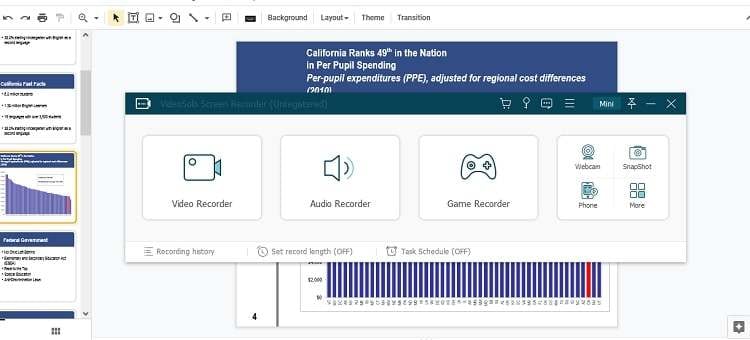
Ein weiterer sehr guter Recorder für Videovorträge ist VideoSolo Screen Recorder. Er kann Ihre Bildschirmaktivitäten in hochwertigen Videos mit 60 Bildern pro Sekunde aufzeichnen, so dass Sie Ihr Spielmaterial ohne Stottern aufnehmen können. Er ist nicht nur für die Aufzeichnung von Online-Klassenvorlesungen geeignet, sondern kann auch dazu verwendet werden, mit Hilfe von Bearbeitungssoftware lehrreiche Videos zu erstellen. Er kann auch gleichzeitig den Computersound und Ihre Sprache aufnehmen.
Vorteile
Erstellen und speichern Sie hochauflösende Videovorträge in einer Vielzahl von Formaten.
Automatische Aufzeichnung mit einem erweiterten Arbeitsplan
.Eine einfach zu bedienende Oberfläche, die frei von Werbung ist.
Stabile Aufnahmeleistung und keine zeitlichen Einschränkungen
.Nachteile
Die Vollversion ist nicht kostenlos, es gibt eine zeitlich begrenzte Testversion.
Nur das Freistellungswerkzeug bietet die Möglichkeit, das Video nach der Aufnahme anzupassen.
Benutzerbewertung:
"Die Bildschirmaufzeichnungsfunktion ist wahrscheinlich die beste" - von Ogochukwu (Dozent)
Teil 3. Häufig gestellte Fragen zur Aufzeichnung von Online-Vorlesungen
Q1. Wie nimmt man ein Online-Klassenvideo auf?
Wir können einen Bildschirmrekorder verwenden, um eine Online-Videovorlesung aufzuzeichnen. Viele Aufnahmesoftware ermöglicht es uns, den gesamten Bildschirm oder einen bestimmten Bereich unseres Computers aufzunehmen. Mit Bildschirmaufzeichnungssoftware können wir jeden Live-Stream aufzeichnen, einschließlich Vorlesungen und Online-Kurse.
Q2. Welche Software eignet sich am besten für die Aufzeichnung von Videovorlesungen?
Wondershare UniConverter screen recorder ist eine hervorragende Software zur Aufzeichnung von Online-Vorlesungen. Die Software kann eine komplette Vorlesung in High Definition aufzeichnen. Darüber hinaus funktioniert sie sowohl mit Mac OS X als auch mit Windows. Mit UniConverter können Sie auch die aufgezeichnete Vorlesung bearbeiten und ihre Audioqualität verbessern.
Q3. Wie kann ich meinen gesamten Online-Kurs auf Google Meet aufzeichnen?
- Gehen Sie in die untere rechte Ecke Ihres Bildschirms und klicken Sie auf drei vertikale Punkte.
- Danach wählen Sie in der Dropdown-Liste "Meeting aufzeichnen", um die Aufzeichnung zu starten.
- Jeder Teilnehmer an einem Klassentreffen, einschließlich des Lehrers/Gastgebers, hat die Möglichkeit, die Videovorlesung frei aufzuzeichnen.
- Wenn Sie fertig sind, klicken Sie auf die drei vertikalen Punkte und wählen Sie "Aufnahme beenden", um den Vorgang zu beenden.
- Die Videoaufzeichnungen der Vorlesung werden in einem Ordner namens "Meet Recordings" in Ihrem Google Drive gespeichert.
Q4. Wie kann man Online-Vorlesungen mit dem Handy aufzeichnen?
Office Lens ist ein einfaches, aber innovatives Tool zur Aufzeichnung von Vorlesungen. Mit Office Lens können Sie ein Foto von einem Whiteboard oder einer Tafel, einem OHP und anderen Oberflächen machen und es in ein PDF- oder Word-Dokument umwandeln und zur Überprüfung auf OneDrive speichern. Jeder Student mit einem Smartphone kann Office Lens verwenden, eine App, die auch als Dokumentenscanner fungiert.
Abschluss
Der Artikel stellt die 5 besten kostenlosen Online-Bildschirmrekorder zur Aufzeichnung von Online-Vorlesungen vor. Die meisten von ihnen bieten eine kostenlose Testphase. Außerdem bieten einige von ihnen auch grundlegende Videobearbeitung. Wenn Sie einen All-in-One-Bildschirmrekorder verwenden möchten, um Online-Vorlesungen aufzuzeichnen, können Sie Wondershare Uniconverter Screen Recorder als beste Online-Bildschirmrekorder-Alternative verwenden. Wenn Sie weitere Fragen zur Aufnahme von Bildschirmen unter Windows, Mac oder online haben, können Sie diese im Kommentarbereich stellen.



